
时间:2020-06-15 01:41:20 来源:www.win10xitong.com 作者:win10
许多用户在使用win10系统的时候都遇到了Win10电脑风扇声音大一直嗡嗡响的问题,要是遇到这个问题的用户对电脑知识不是很了解的话,可能自己就不知道怎么解决了。如果你很着急,身边又暂时找不到人可以处理Win10电脑风扇声音大一直嗡嗡响的问题,大家跟着小编的步伐操作:1、鼠标右键点击开始按钮,然后选择控制面板。2、在控制面板页面,点击“硬件和声音”就可以彻底解决了。接下来我们就和小编一起来看看Win10电脑风扇声音大一直嗡嗡响到底该怎么处理的处理手段。
具体方法如下:
1、鼠标右键点击开始按钮,然后选择控制面板。
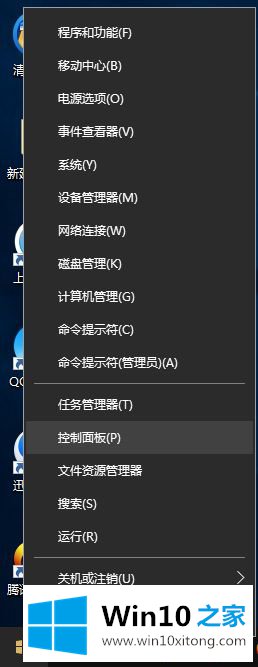
2、在控制面板页面,点击“硬件和声音”。

3、然后点击“电源选项”。
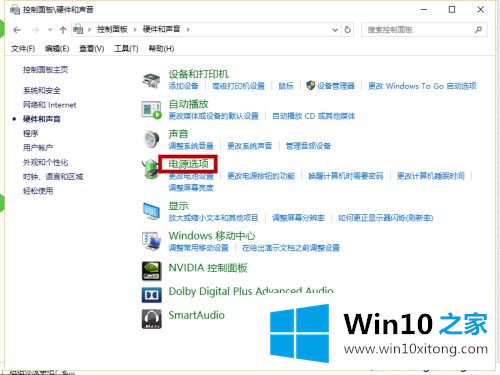
4、然后点击当前“电池指示器上显示的计划”右侧的“更改计划设置”。
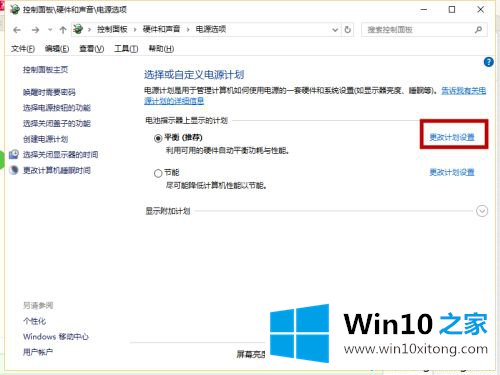
5、然后点击下方的“更改高级电源设置“。
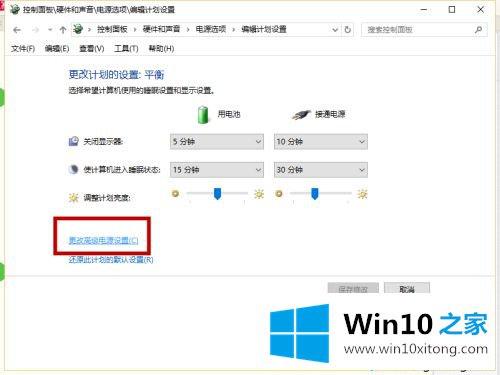
6、打开“电源选项 - 高级设置”窗口。在下面的列表中找到“处理器电源管理”,展开,即可看到“系统散热方式”设置项。

7、展开“系统散热方式”,把系统散热方式修改为“被动”即可。
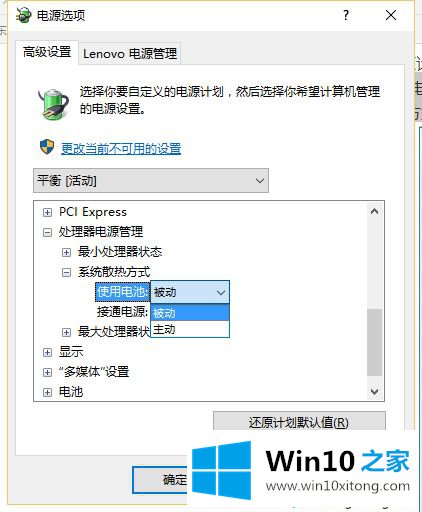
电脑风扇声音大是非常痛苦的,以上教程分享Win10电脑风扇声音大一直嗡嗡响的解决方法,希望可以帮助到大家!
Win10电脑风扇声音大一直嗡嗡响的处理手段就在上面已经全部告诉大家了,有遇到这样问题的网友可以按照上文介绍的方法尝试处理,希望对大家有所帮助。